Det er mange måter å gjøre iPhone-en til påtastatur, mus eller en skjerm for ethvert stasjonært system. Du kan få mange apper og tweaks som lar deg gjøre det, men ikke mange av dem har muligheten til å påta seg disse rollene samtidig. Softpad er en av de mest omfattende ogenkle å konfigurere Windows-fjernkontrollapper for iPhone som vi har sett så langt. Cydia-appen har tre hovedmodus; kan du bruke iOS-enheten din som en mus eller tastatur for PCen din, eller kontrollere hele Windows-grensesnittet gjennom berøringsskjermen på iDevice. SoftPad gjør det dessuten ekstremt enkelt å veksle mellom de tre modusene, og legge til et nytt lag bekvemmeligheter i forhold til funksjonaliteten.
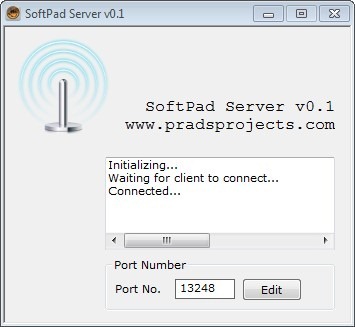
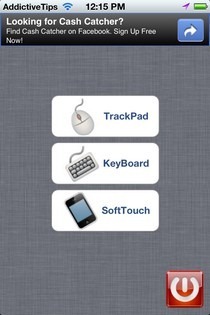

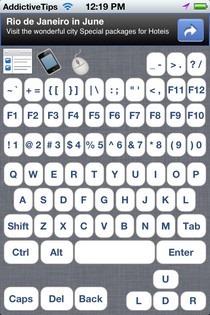
Kjør iPhone-appen, og trykk på det grønne legge til knappen fra den nederste linjen. Skriv inn nettverkets navn og IP-adresse til PC-en (la Port nr. uendret). Tilbake til appens hjemmeside, trykk på antenneikonet og vent på at SoftPad iPhone-appen kobles til serveren. Når appen har koblet den til, blir du ført til SoftPad-valgmenyen, hvor de TrackPad, tastatur og Myk berøring menyer er oppført. Track pad består av en vanlig skjerm, med venstre og høyre klikk knapper tilgjengelig øverst. Tastaturet er veldig grundig, og har omtrent alle knappene du noen gang trenger. SoftTouch-modusen laster datamaskinens skjerm til iDevice, og du kan navigere gjennom den ved å enkelt bla (et enkelt trykk utgjør et klikk). Bortsett fra muligheten til å la brukere bla gjennom skjermen via berøring, har SoftPad 4 retningstaster for å gi brukerne mer brukervennlighet. Hvis du vil avslutte forbindelsen med serveren, går du til hovedvalgskjermen og trykker på den røde strømknappen. For å veksle mellom appens 3 modus, trenger du ikke å gå til valgskjermen igjen og igjen, da snarveiene for alle av dem vil forbli synlige i hele appen.
SoftPad, og dets kompanjong, er tilgjengeliggratis (selv om iPhone-appen er ad-støttet), og alt du trenger er en jailbroken iDevice og en Windows-PC. Prøv det hvis du leter etter en fjernkontroll for Windows.









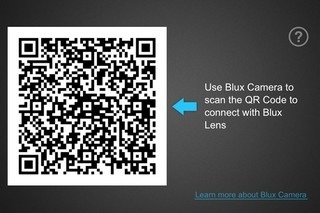



kommentarer